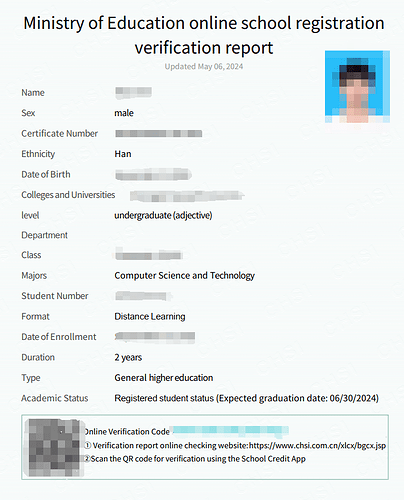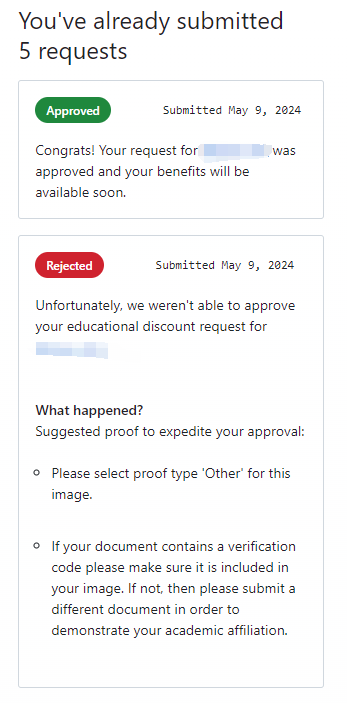create on 2024-05-09:记录一次基于edu邮箱的GitHub学生认证过程
官方文档:以学生身份申请 GitHub Education - GitHub 文档
- 创建一个GitHub账号(有账号跳过) Join GitHub · GitHub
- 添加edu邮箱 Sign in to GitHub · GitHub → Add email address
- 修改个人信息 Sign in to GitHub · GitHub → Billing information
修改信息说明,未标明的可以不同填或默认
Name: 英文名
URL: 你的学校官网
Company:学校英文名
Location:学校详细地址(英文)
- 修改账单信息
修改信息说明,未标明的可以不同填或默认
First Name:名
Last Name:姓
示例: 张辰初 First Name:Chenchu Last Name:Zhang
Address(P.O. box, company name, c/o)*:学校详细地址(英文)
City*:学校所在城市(英文)
Country/Region*:学校所在国家
State/Province:学校所在省份
Postal/Zip code:学校所在城市邮编
- 开启账号2FA认证 Sign in to GitHub · GitHub → Two-factor authentication → enable two-factor authentication
这里我使用的是1Password(收费),所以大家可以自行百度解决(recovery code要保存好),下面提供几个参考教程(仅做参考):
- 进入认证申请页面 Sign in to GitHub · GitHub – Yes, I’m a student
- 按提示填写信息(需要开启定位且不要使用VPN)–> Continue
- 上传proof file(证明材料)
根据我申请的情况来看,只能使用拍照上传文件方式。失效方式:
下拉框选择证明文件类型:官方已废弃
替换大法:将证明文件转为bese64编码替换掉源代码中标签值。现在已经找不到该标签了。
使用手机拍照上传:
手机下载chrome,开一个无痕窗口登录Github → https://education.github.com/ 拍照上传即可
资料说明
1.可以先使用学生证验证,如果不成功在尝试其他方法
2.使用学信网在线验证报告(我用的这种)
下载验证报告pdf,使用Google文档翻译或DeeplL文档翻译 ,将翻译后的文件拍照上传即可
如果不在学校的话,需要标注 远程学习 我是直接将 Format 修改为了 Distance Learning(自己找一个pdf编辑器修改即可,我用的福昕pdf编辑器,签到搞了一天会员),需要拍照的区域如下所示:
- 然后提交即可,如果拒绝可以看到不通过原因,在对其进行修改即可
最后附上一个学生优惠仓库,里边介绍了学生身份可以申请的一些优惠以及:GitHub - ivmm/Student-resources: 本文介绍的是利用学生、教职工身份可以享受到的相关学生优惠、教育优惠或教师优惠的权益,但也希望各位享受权利的同时不要忘记自己的义务,不要售卖、转手自己的学生优惠、教育优惠的资格,使得其他同学无法受益。